Un usuario puede ver su perfil de usuario desde dos ubicaciones:
Vea el menú de su perfil de usuario haciendo clic en la foto de su perfil en la parte inferior de la barra lateral izquierda.
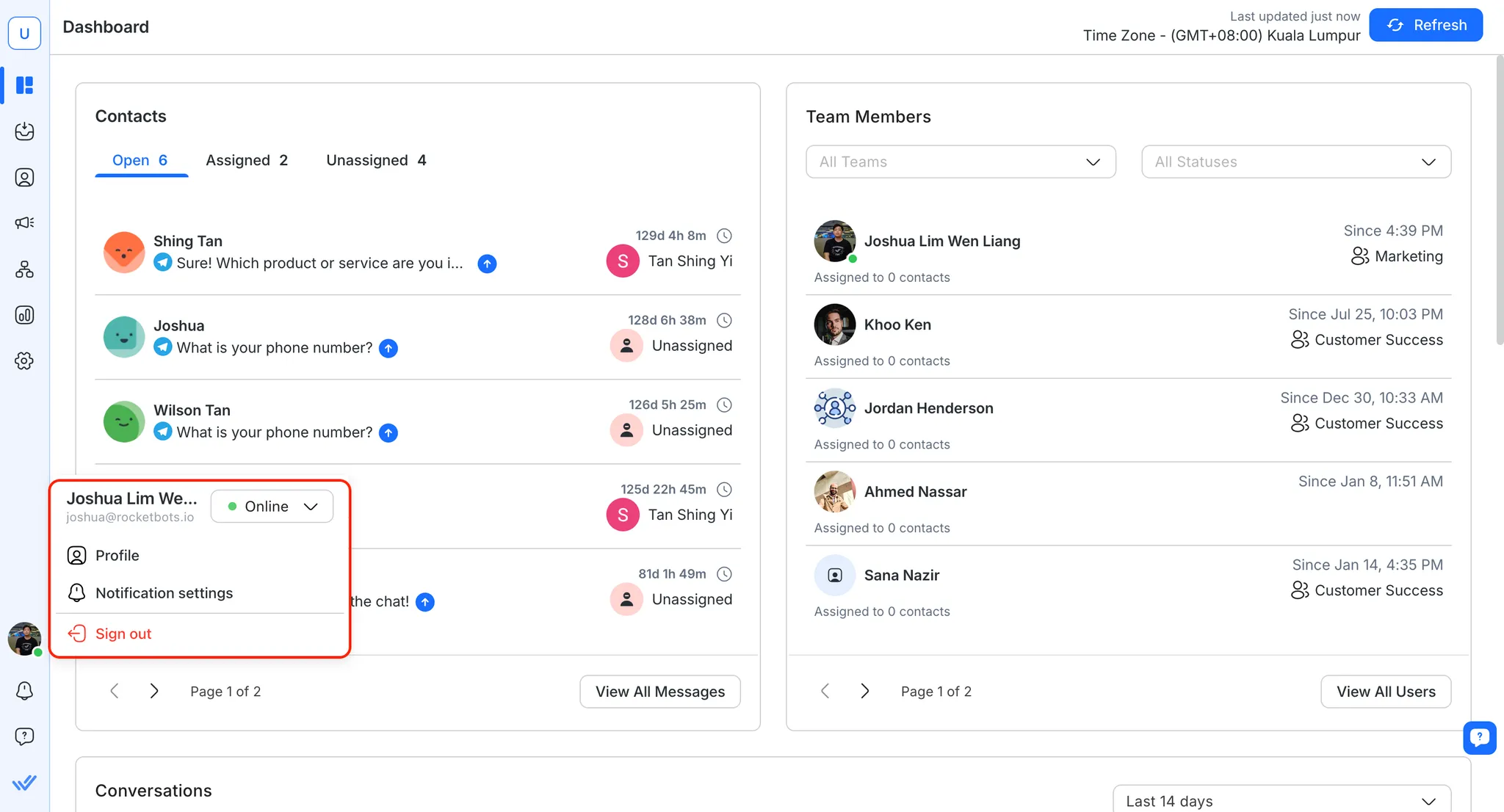
Muestra tu nombre y dirección de correo electrónico.
Usando esto, puede cambiar su estado actual dentro de la plataforma. Más información sobre Estado de actividad.
Notificaciones
Haga clic para administrar las preferencias de notificaciones.
Facturación & Uso
Haga clic para ir a la página de facturación & Uso de la Organización. (Solo se muestra a los administradores de la organización y a los administradores de facturación)
Cerrar sesión
Haga clic para salir de la plataforma.
La página del perfil del usuario es más extensa que el menú del perfil del usuario, donde puede editar más información sobre su perfil de usuario. Se puede acceder a esta página desde el módulo de configuración > Configuración Personal > Perfil.
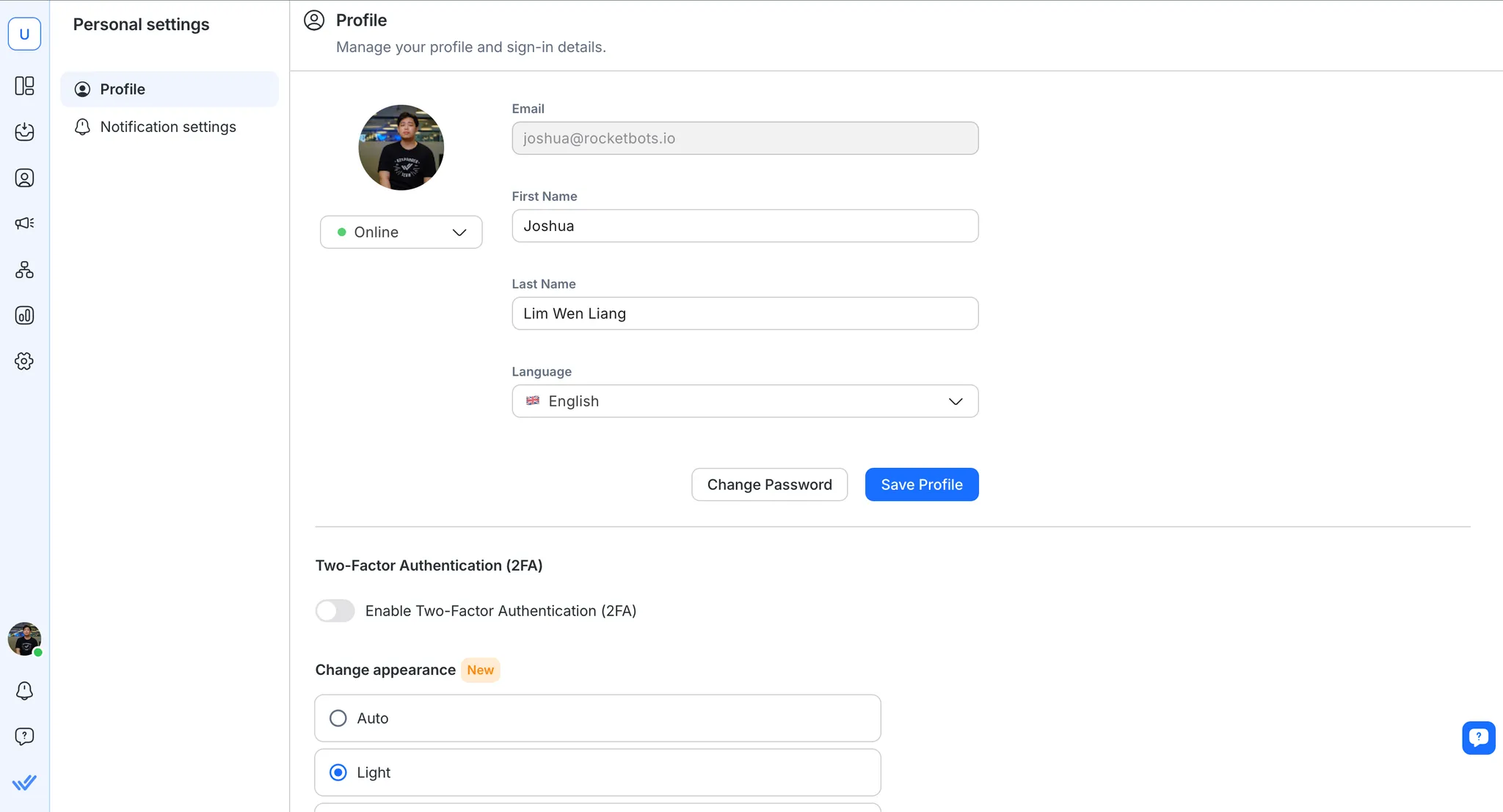
Haga clic en el avatar para cambiar su imagen de avatar.
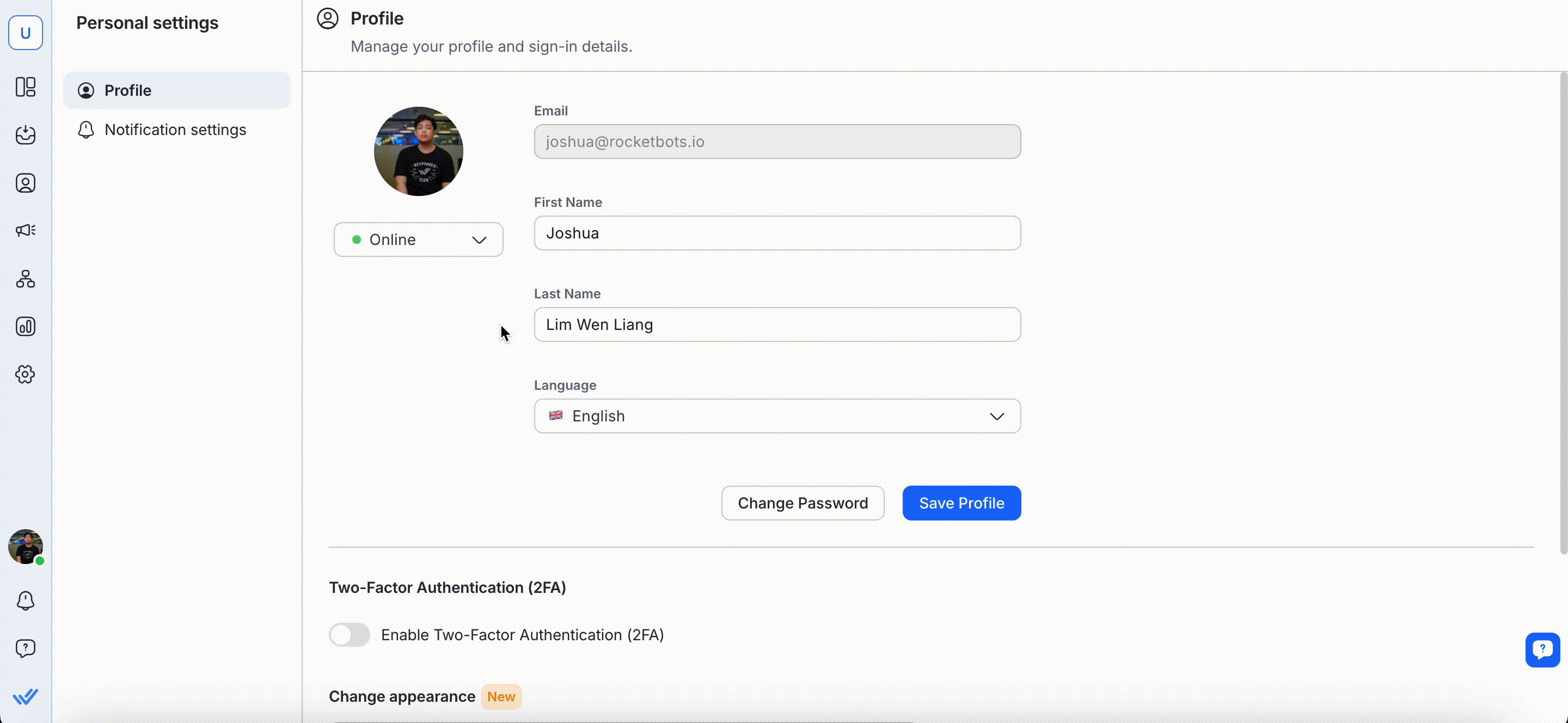
Arrastra y suelta una imagen en el marcador de posición o haz clic en ella para subir desde tu ordenador. Utilice las siguientes herramientas de edición para ajustar su avatar o haga clic en el icono de la papelera para eliminarlo. Una vez satisfecho, haz clic en Establecer como Avatar para guardar.
Esta imagen será visible para todos en tu equipo.
Cambie su estado actual dentro de la plataforma. Más información sobre Estado de actividad.
Nombre & Apellidos
Puede hacer cambios en su nombre y apellido.
Su nombre y apellido se mostrarán en su equipo y contactos. Asegúrese de poner un nombre apropiado.
Contraseña
Puedes cambiar o actualizar tu contraseña de perfil en esta página.
Recuerde elegir una contraseña fuerte y segura que cumpla con losrequisitos de seguridad de contraseñay dedicar algo de tiempo a recordarla.
Idioma
Puede cambiar a su idioma preferido haciendo clic en el menú desplegable Idioma. Los idiomas disponibles son:
Español :Reino_United:
Español (Español) 🇪🇸
Portugués (Português) 🇵🇹
Árabe (عربي) 🇸🇦
Burmese (မြန်မာဘာသာ) 🇲🇲
Thai (ภาษาไทย) 🇹🇭
Chino tradicional (繁體中文) 🇹🇼
Chino simplificado (简体中文) 🇨🇳
Italiano (Italiano) 🇮🇹
Alemán (Deutsch) 🇩🇪
Ruso (Русский) 🇷🇺
Francés (Français) 🇫🇷
Japonés (日本語) 🇯🇵
Indonesia (Bahasa Indonesia) 🇮🇩
Turco (Türkçe) 🇹🇷
Coreano (한국어) 🇰🇷
Vietnamita (Tiếng Việt) 🇻🇳
Hebrew (עברית) 🇮🇱
En este menú desplegable, puedes cambiar la frecuencia con la que quieres recibir notificaciones.
Para más información sobre Notificaciones, lee más aquí.
Requisito previo: Debes instalar una aplicación de autenticación, es decir, Google Authenticator o Authy, en tu dispositivo móvil.
La autenticación de dos factores (2FA) aborda el problema de la vulnerabilidad de la contraseña y proporciona una capa adicional de seguridad (por ejemplo, en caso de que su contraseña se vea comprometida). Esto refuerza las medidas de seguridad adoptadas para proteger los datos sensibles eliminando las posibilidades de acceso no autorizado a su cuenta.
Todo esto se consigue añadiendo una capa de protección a su cuenta que requiere un código de autenticación además de su contraseña. Una vez que haya proporcionado la contraseña correcta, debes proporcionar un código de autenticación (generado por una aplicación de autenticación instalada en tu dispositivo móvil) para iniciar sesión.
Advertencia: En caso de que pierda el acceso a su aplicación de autenticación (por ejemplo, si pierde su teléfono), puede comunicarse con nuestro servicio de atención al cliente.
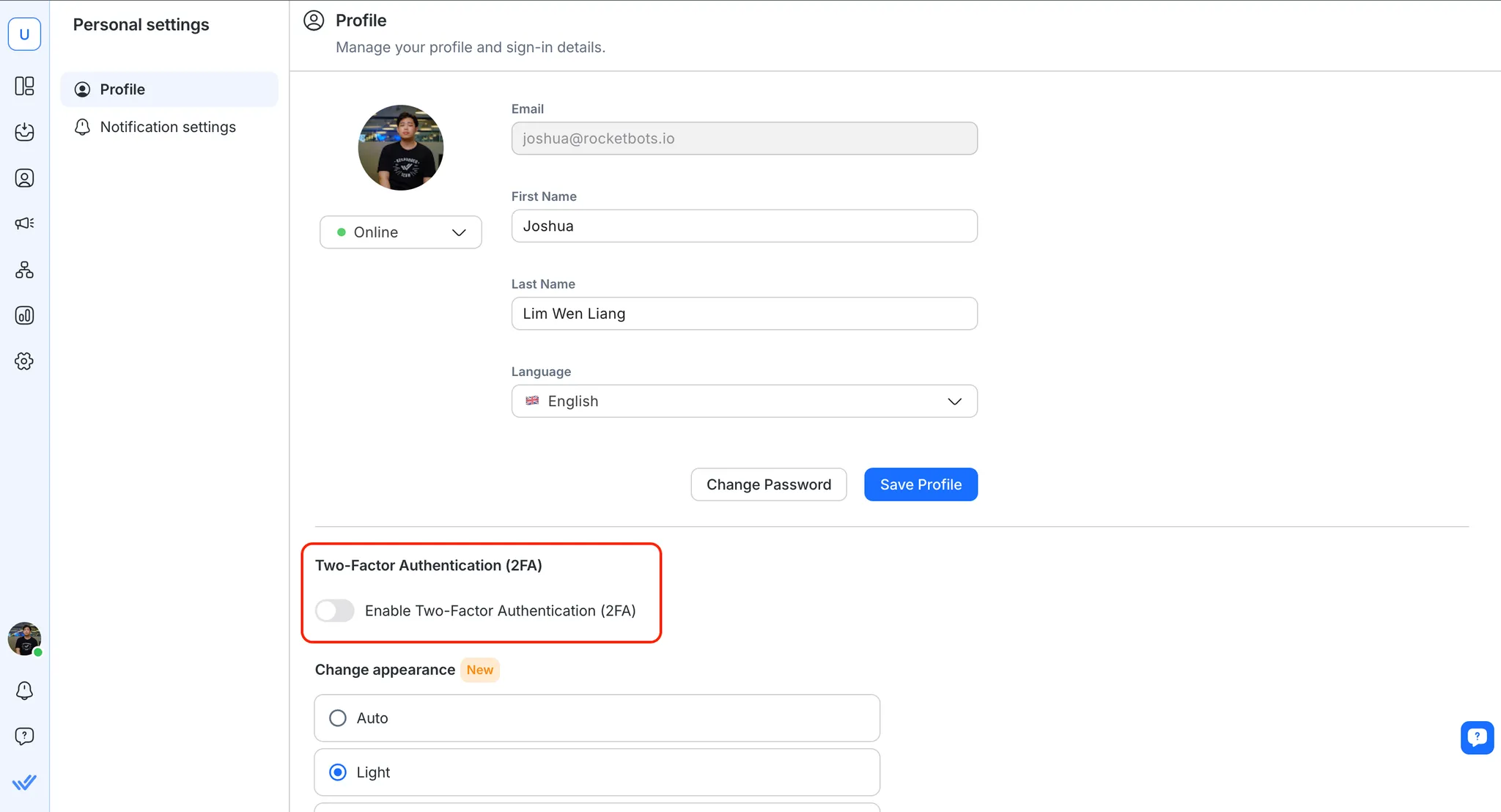
Cuando tu organización requiere que actives la autenticación de dos factores (2FA) en tu cuenta, recibirás un correo electrónico y una notificación relacionados.
Puedes activar la autenticación de dos factores (2FA) en tu cuenta siguiendo los pasos que se indican a continuación:
Activa la Activar la autenticación de dos factores (2FA).
Abre la aplicación de autenticación preferida en tu móvil y escanea el código QR que se muestra en la plataforma. Alternativamente, introduzca el código alfa numérico que se muestra (en caso de que no pueda escanear el código desde su dispositivo móvil) en la aplicación de autenticación.
Introduzca el código de 6 dígitos generado por su aplicación de autenticador en el cuadro de diálogo Configurar autenticación de dos factores (2FA).
Si es necesario, haga clic en Enviar.
Un diálogo confirma que la autenticación de dos factores (2FA) ha sido activada, haga clic en Hecho para volver a la página Perfil.
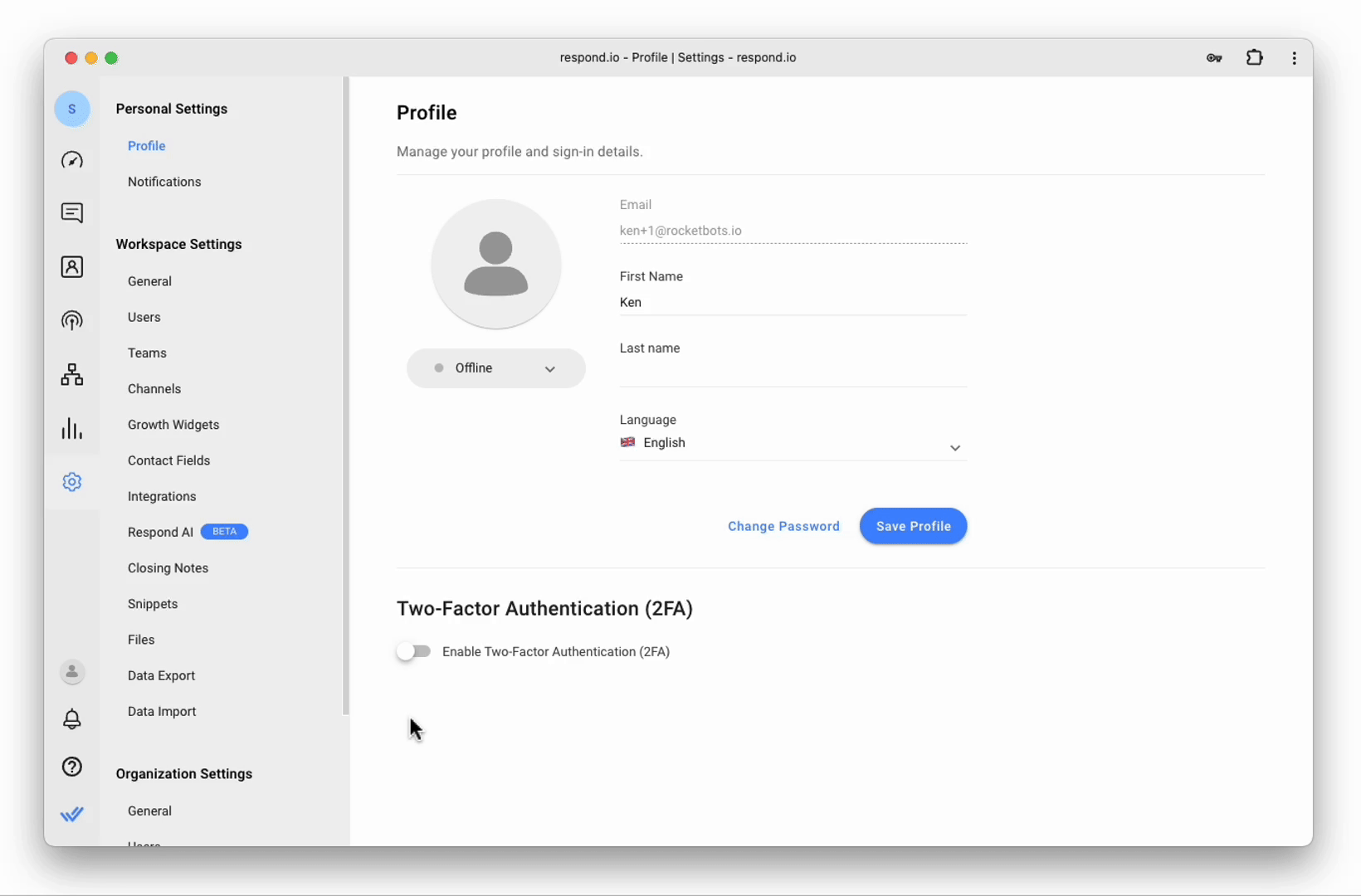
Puede desactivar la autenticación de dos factores (2FA) desactivando Habilitar autenticación de dos factores (2FA). Se muestra un diálogo de confirmación, confirmando su elección.
Personalice su experiencia de visualización eligiendo su tema preferido. La plataforma ofrece tres opciones de visualización, incluyendo el modo oscuro.
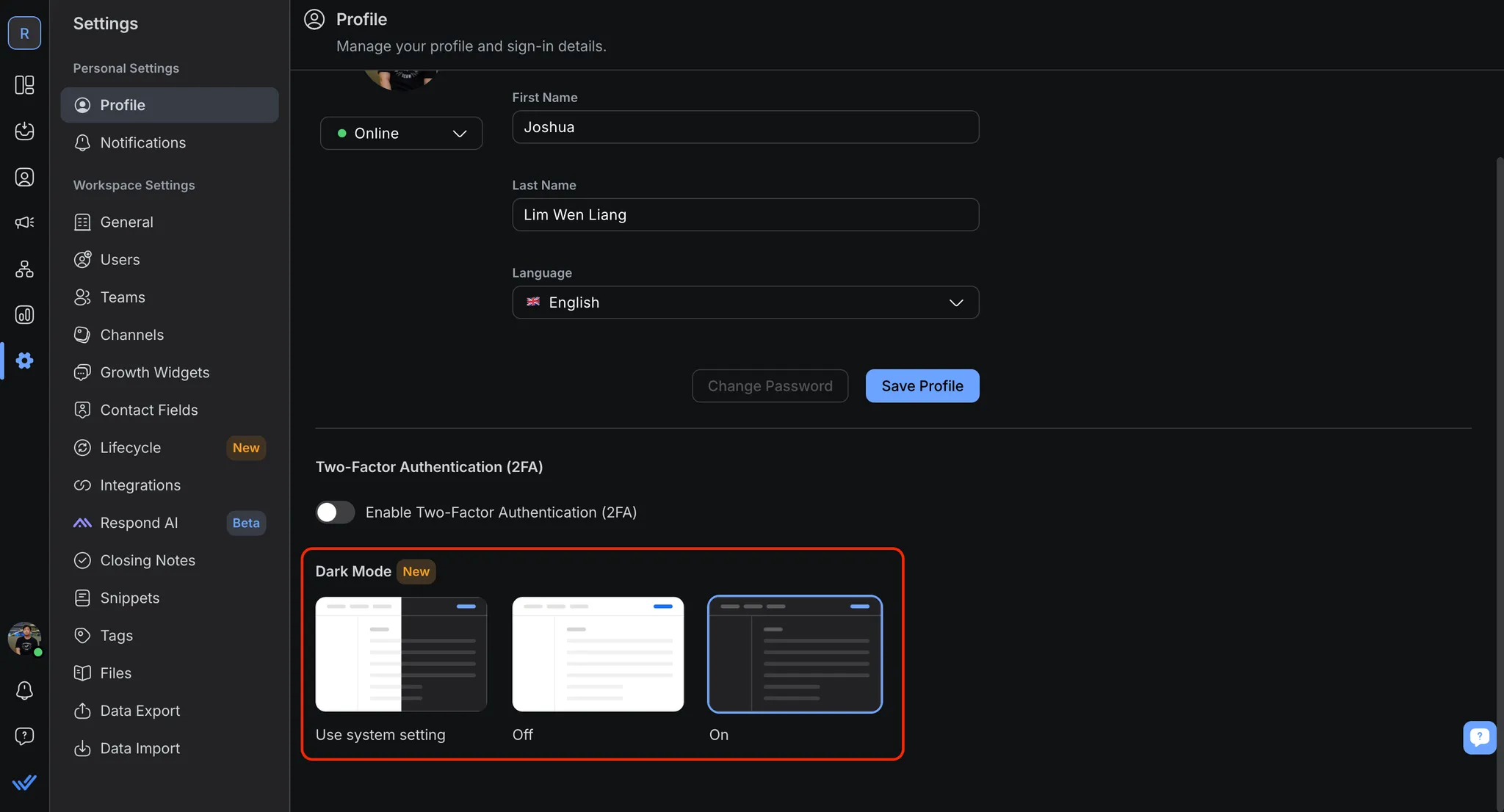
Cómo activar el modo oscuro:
Ir a Ajustes > Ajustes Personales > Perfil
Bajo el modo oscuro, selecciona en para activar el modo oscuro
Se recomienda que habilite la autenticación de dos factores (2FA) inmediatamente, de lo contrario su capacidad de usar la plataforma se verá afectada y no podrá acceder a la mayoría de módulos.
Si desea puede elegir posponer la activación de la autenticación de dos factores (2FA), sin embargo, se observará el siguiente comportamiento de la plataforma:
Los usuarios solo podrán acceder a su módulo Configuración Personal.
Los usuarios de administrador solo podrán acceder a la página Configuración Personal y Configuración de la organización > Seguridad.
Artículos relacionados 👩💻